Ha egy alkalmazásban talál egy hivatkozást az iPhone vagy iPad készülékén, néha a hivatkozás megnyit egy oldalt az alkalmazás saját beépített böngészőjében, és máskor megnyit egy Safari alapú oldalt az alkalmazásban az iOS Safari View Controller segítségével. Ez utóbbi egy jobb tapasztalat, mert emlékszik minden olyan fiókra, amelyet bejelentkezett a Safari-ba, és lehetővé teszi, hogy használhasson bármilyen ad-blokkolót. Ez is olvasó nézetet biztosít.
A Browsecurely alkalmazással megnyithatja a Safari alapú oldalakat olyan alkalmazásokban, mint a Twitter, amelyek nem használják a Safari View Controllert a fenti előnyök kihasználásához. A böngésző is megakadályozza az alkalmazások nyomon követését és a böngészési szokásait.
A Browsecurely telepítése után műveletbővítményként kell hozzáadnia. Ehhez nyisson meg egy oldalt a Safari-ban vagy egy másik, megosztó gombot tartalmazó alkalmazásban. Érintse meg a megosztási gombot, és a részvénylapból húzza a bal alsó sorban a bal oldali gombot addig, amíg meg nem kapja a More gombot a végén. Érintse meg a Többet, majd érintse meg a Biztonságos biztonságos böngésző kapcsolót (amely titokzatosan felosztja az alkalmazás nevét két szóra).
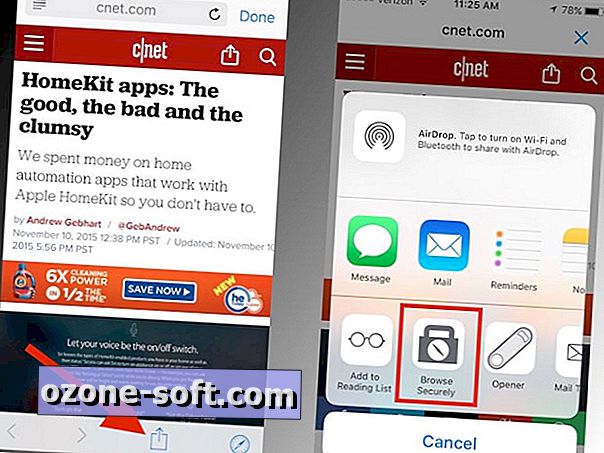
", " modalTemplate ":" {{content}} ", " setContentOnInit ": false} '>
A Browsecurely hozzáadásával az iOS megosztási laphoz tartozó műveleti kiterjesztésként most megnyithat egy linket, például a Twitter alkalmazásban, mint beépített Safari oldalt. A húzás az, hogy először meg kell nyitnia egy linket a Twitter beépített böngészőjében, mielőtt elérheti a megosztási lapot, hogy megnyitja azt Safari oldalaként. Ezzel a karikával való ugrás akkor érdemes, ha egy olyan webhelyre megy, amelyet már bejelentkezett a Safari-ba, vagy blokkolni akarja a hirdetéseket, vagy élvezheti a Safari olvasó nézetét.
Browsecurely ingyenes, és bár az alkalmazás hirdet az alkalmazáson belüli vásárlásokat, csak a fejlesztőnek ajánlott adományokat.
(MacStories segítségével)






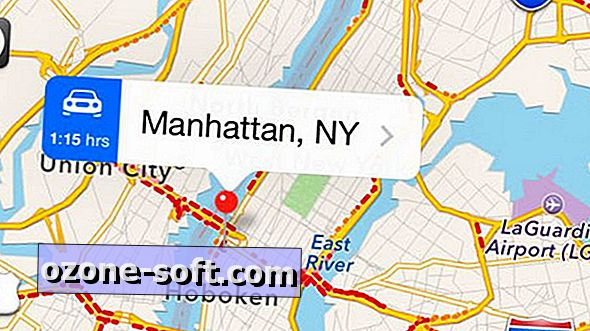






Hagyjuk Meg Véleményét